Verificato e testato 28/02/2015
Introduzione
Questo how-to vi guiderà attraverso l’installazione di Hyper-V sul vostro Windows Server 2008 R2. Hyper-V viene utilizzato per gestire le macchine virtuali all’interno del server.
Prerequisiti
Un server Windows con accesso amministrativo. Se hai bisogno di un server, puoi creare un server di hosting cloud affidabile con Atlantic.net in meno di 30 secondi.
Installazione del ruolo Hyper-V su Windows Server 2008 R2 Server
Hyper-V viene installato come servizio all’interno di Gestione ruoli e servizi nel Server Manager. È possibile aprire Server Manager facendo clic sull’icona sul lato inferiore sinistro dello schermo.
Server Manager Try Icon
Una volta in Server Manager, fare clic su Ruoli nel pannello di sinistra per aprire la pagina Ruoli del server. Quindi, fare clic sul collegamento Aggiungi ruoli sul lato destro della finestra per aprire la procedura guidata Aggiungi ruoli.
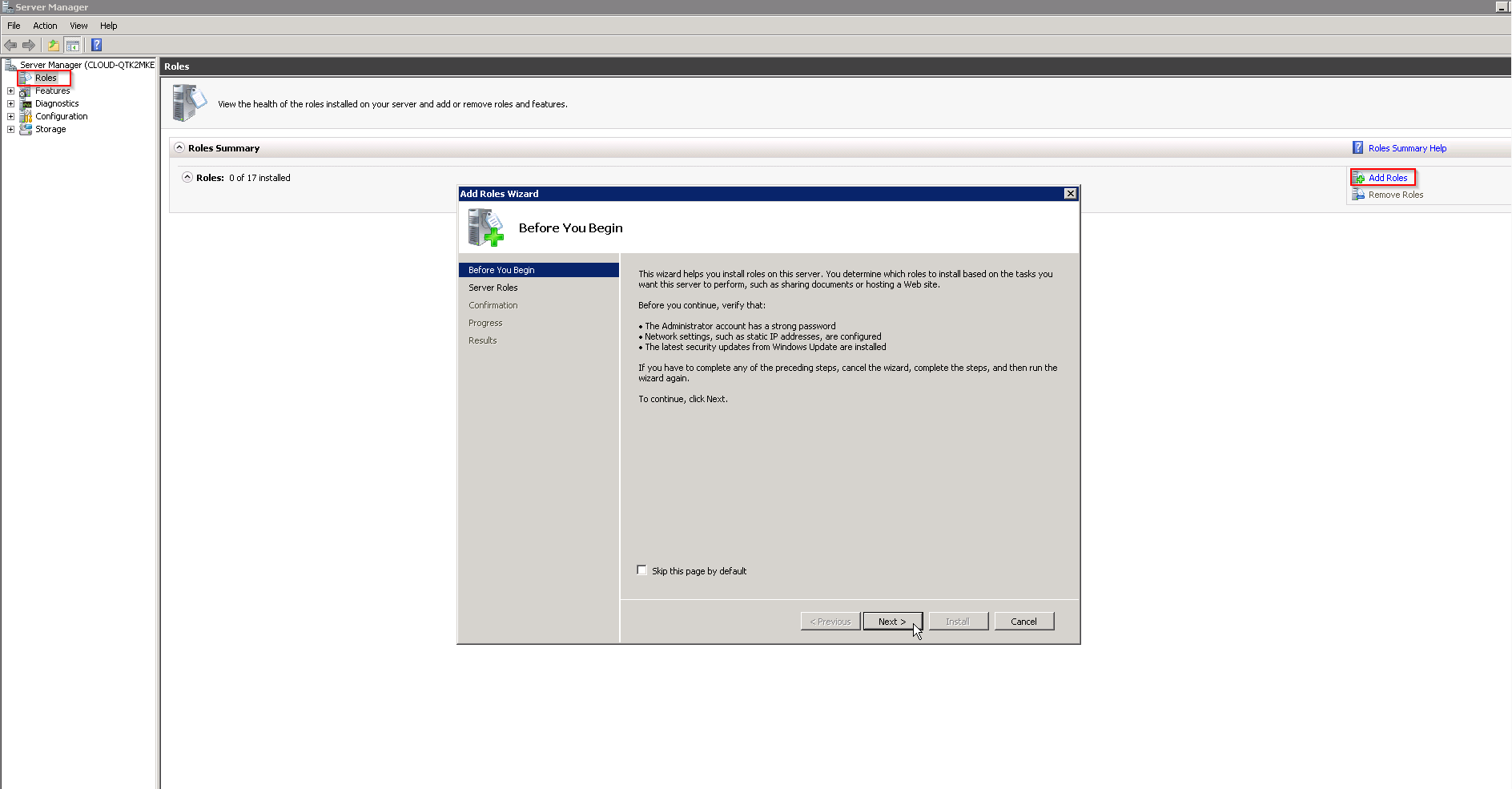
Prima di iniziare
Fare clic su Avanti per continuare l’installazione. Il programma di installazione fornirà un elenco di possibili ruoli da installare. Selezionare la casella Hyper-V e fare clic su Avanti.
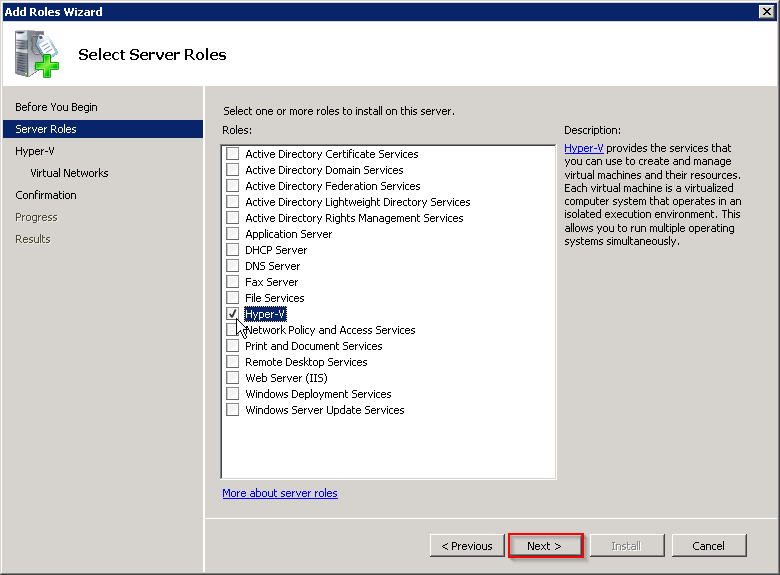
Seleziona ruoli server
Il programma di installazione ti fornirà link utili per quanto riguarda l’uso e la configurazione iniziale di Hyper-V. Puoi prima leggerli se lo desideri. Fare clic su Avanti quando si è pronti per andare avanti. La pagina seguente consente di utilizzare una scheda di rete per consentire una rete virtuale tra le macchine virtuali. Ciò sarà utile se si intende far comunicare le macchine virtuali tra loro. Possiamo aggiungere questo più tardi, quindi per ora, saltiamo questo passaggio. Fare clic su Avanti per continuare.
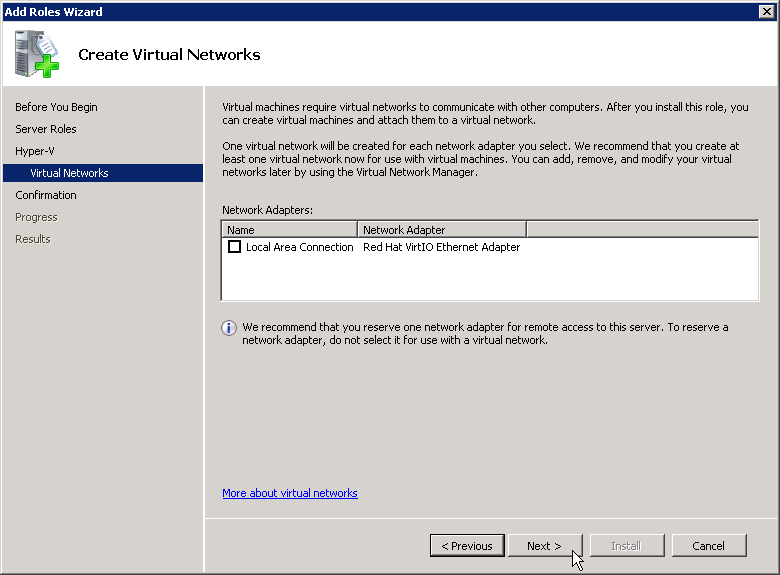
Creare reti virtuali
Fare clic su Installa nella pagina seguente per completare l’installazione del ruolo.
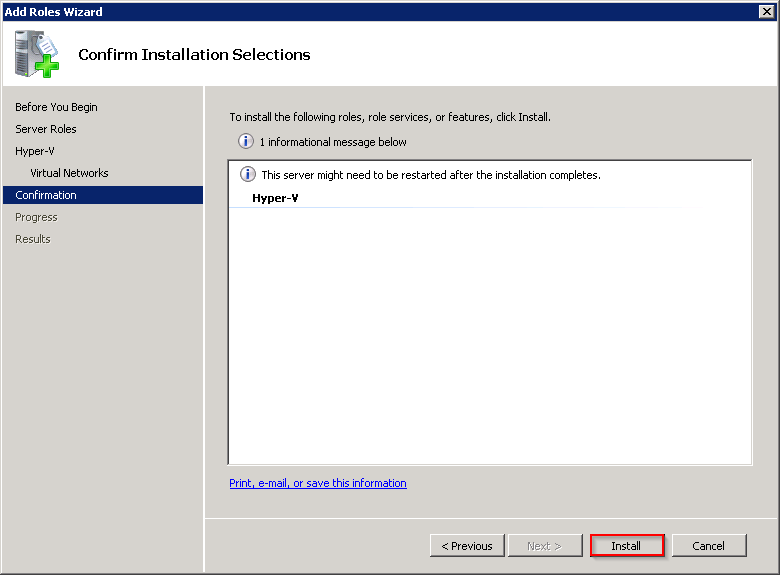
Conferma la selezione di installazione
Il server ti avviserà che dovrai riavviare il server affinché il ruolo finisca l’installazione. Fare clic su Chiudi e verrà visualizzato un prompt che chiede di riavviare il server. Fare clic su Sì per riavviare il server.
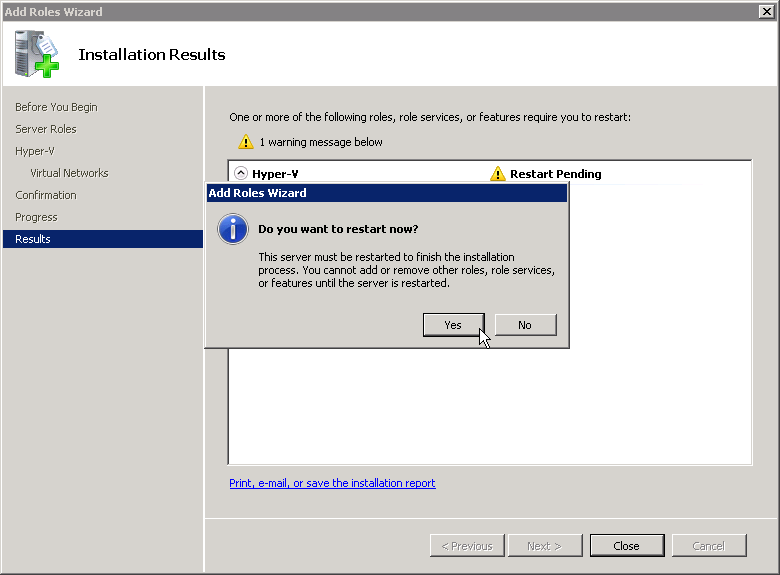
Riavvia il server
Una volta riavviato il server, l’avanzamento dell’installazione continuerà automaticamente. Una volta fatto, fare clic su Chiudi.
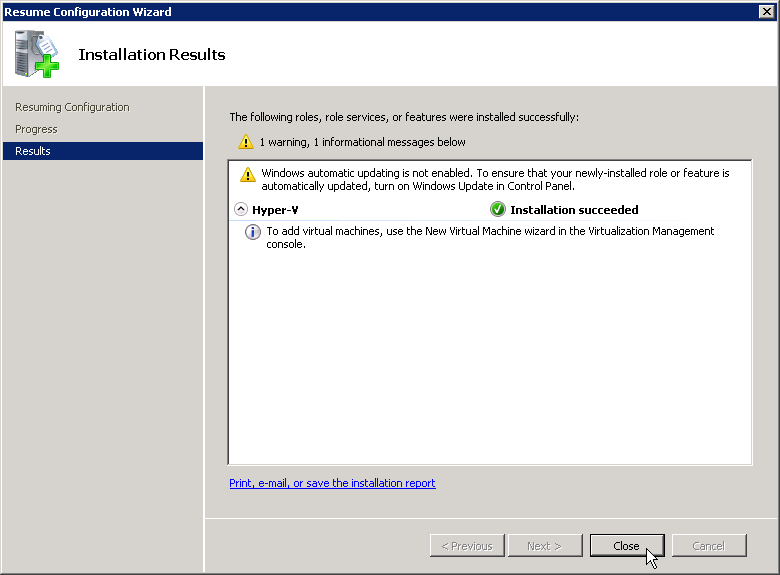
Risultati dell’installazione
Hyper-V è stato installato correttamente! È possibile accedere a Hyper-V tramite il menu Start del sistema.
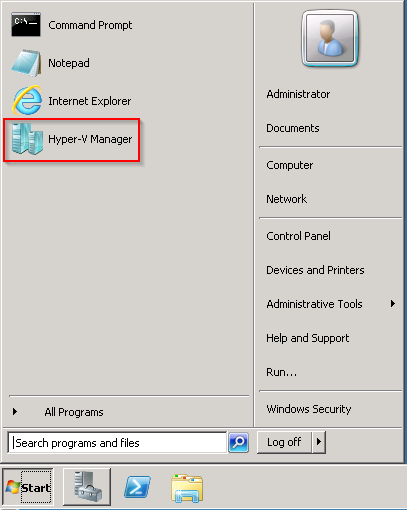
Hyper-V manager
Grazie per aver seguito questo How-To. Date un’occhiata al seguente articolo – Come espandere un disco rigido VM in Hyper-V su Windows Server 2012.
Maggiori informazioni Atlantic.Net
Atlantico.Net offre soluzioni di hosting di livello mondiale, inclusi i servizi di hosting VPS. Vedi il nostro prezzo di hosting VPS.